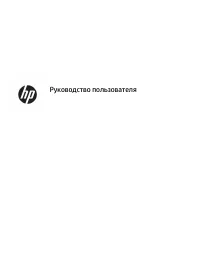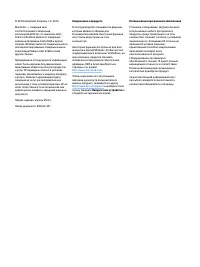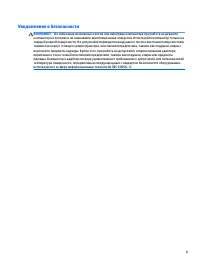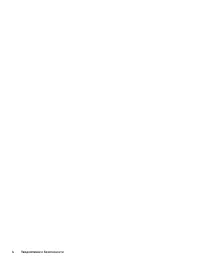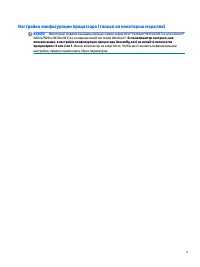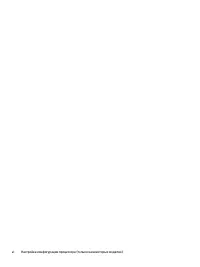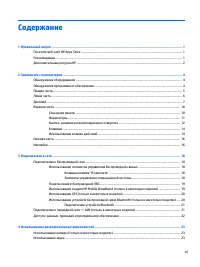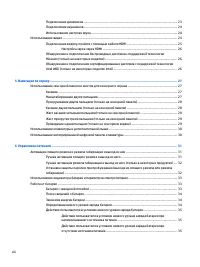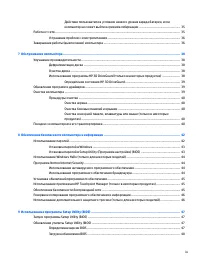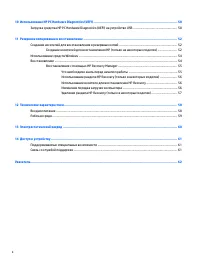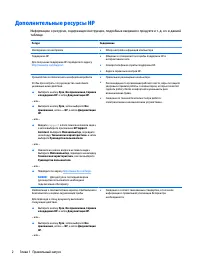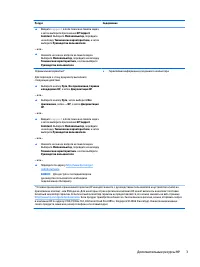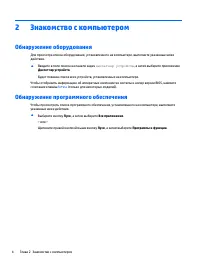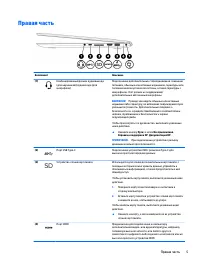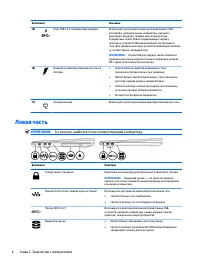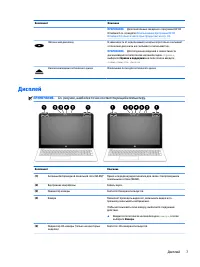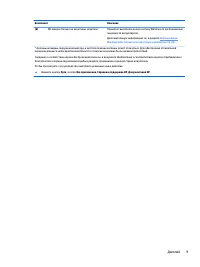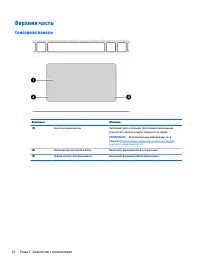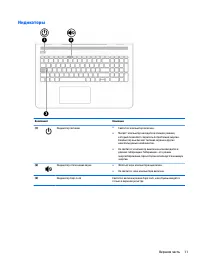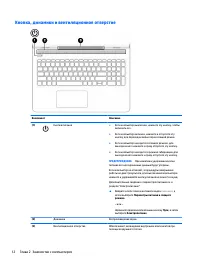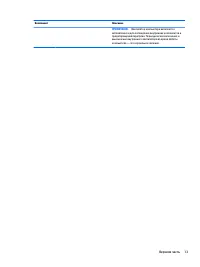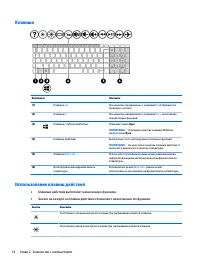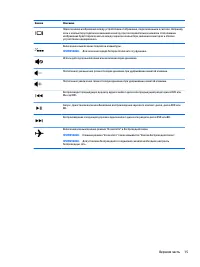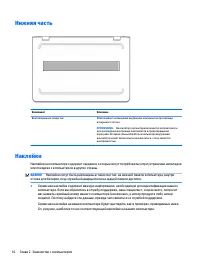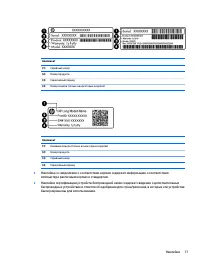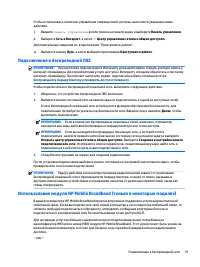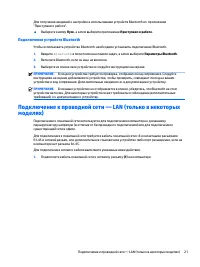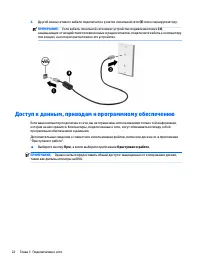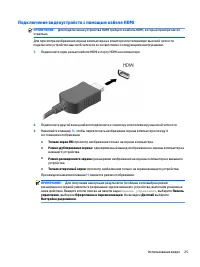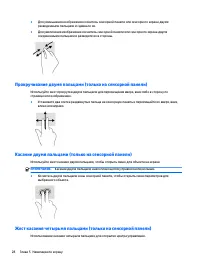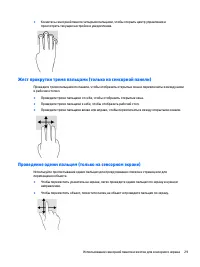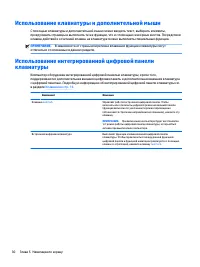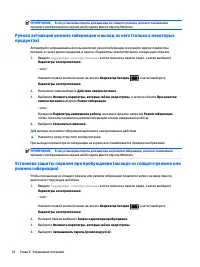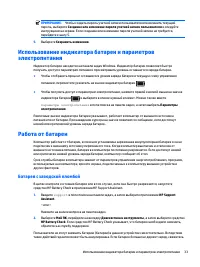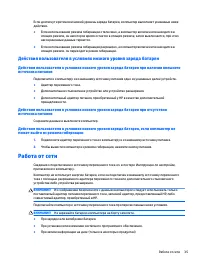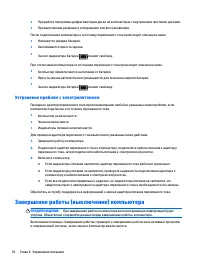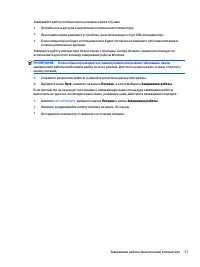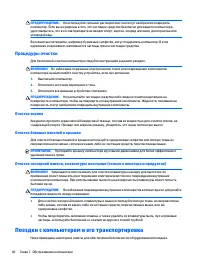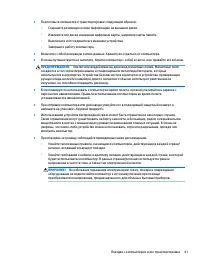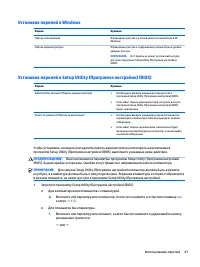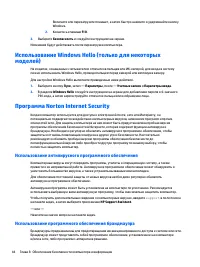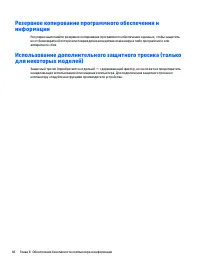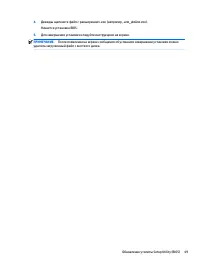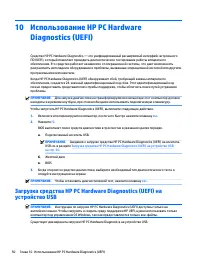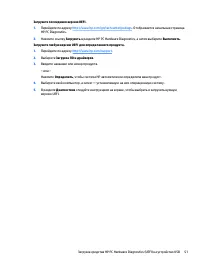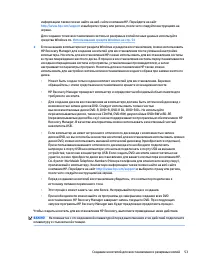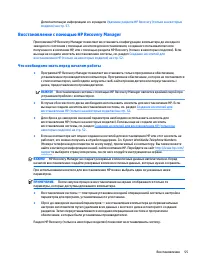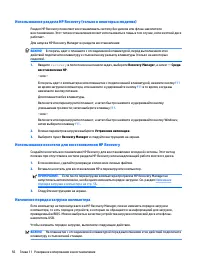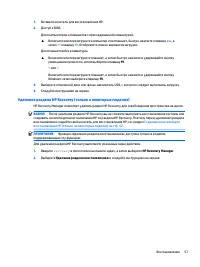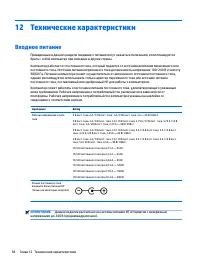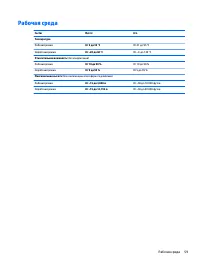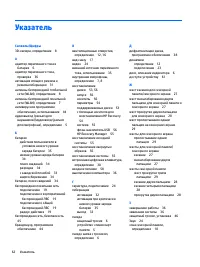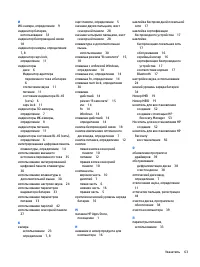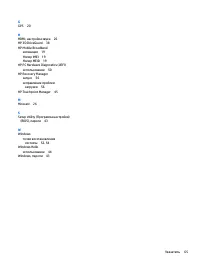Ноутбуки HP ENVY 13-ad000 (W10) - инструкция пользователя по применению, эксплуатации и установке на русском языке. Мы надеемся, она поможет вам решить возникшие у вас вопросы при эксплуатации техники.
Если остались вопросы, задайте их в комментариях после инструкции.
"Загружаем инструкцию", означает, что нужно подождать пока файл загрузится и можно будет его читать онлайн. Некоторые инструкции очень большие и время их появления зависит от вашей скорости интернета.
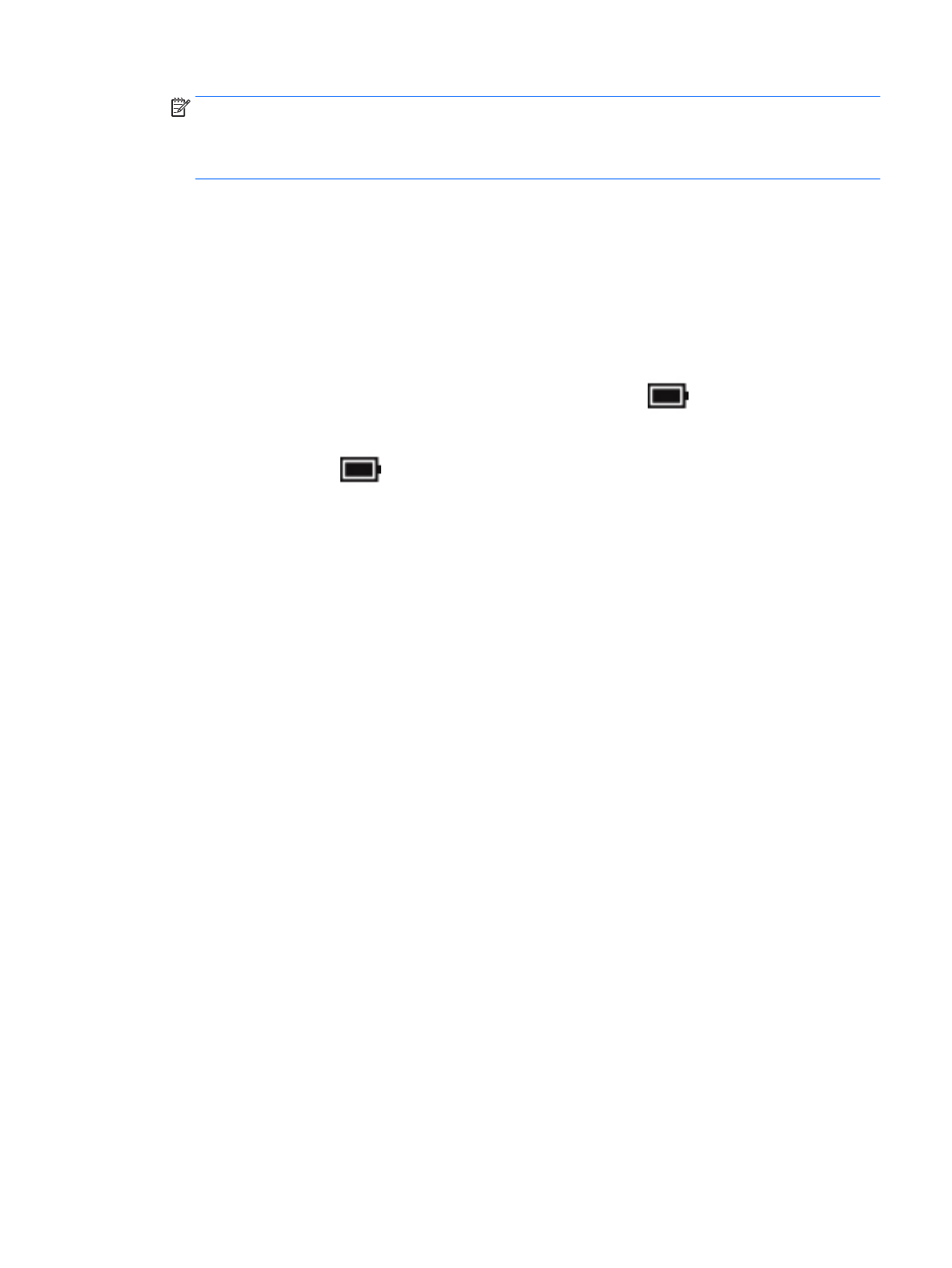
ПРИМЕЧАНИЕ.
Чтобы создать пароль учетной записи пользователя или изменить текущий
пароль, выберите Создание или изменение пароля учетной записи пользователя и следуйте
инструкциям на экране. Если создание или изменение пароля учетной записи не требуется,
перейдите к шагу 5.
5.
Выберите Сохранить изменения.
Использование индикатора батареи и параметров
электропитания
Индикатор батареи находится на панели задач Windows. Индикатор батареи позволяет быстро
получать доступ к параметрам питания и просматривать уровень оставшегося заряда батареи.
●
Чтобы отобразить процент оставшегося уровня заряда батареи и текущую схему управления
питанием, переместите указатель на значок индикатора батареи
.
●
Чтобы получить доступ к параметрам электропитания, нажмите правой кнопкой мыши на значок
индикатора батареи
и выберите в списке нужный элемент. Можно также ввести
параметры электропитания
в поле поиска на панели задач, а затем выбрать Параметры
электропитания.
Различные значки индикатора батареи указывают, работает компьютер от внешнего источника
питания или от батареи. При наведении курсора на значок появляется сообщение, если достигнут
низкий или критический уровень заряда батареи.
Работа от батареи
Компьютер работает от батареи, если в нем установлена заряженная аккумуляторная батарея и он не
подключен к внешнему источнику переменного тока. Когда компьютер выключен и отключен от
внешнего источника питания, батарея в компьютере постепенно разряжается. Если достигнут низкий
или критически низкий уровень заряда батареи, компьютер сообщает об этом.
Срок службы батареи компьютера зависит от параметров управления энергопотреблением, программ,
используемых на компьютере, яркости экрана, подключенных к компьютеру внешних устройств и
других факторов.
Батарея с заводской пломбой
В целях контроля состояния батареи или в том случае, если она быстро разряжается, запустите
средство HP Battery Check в приложении HP Support Assistant.
1.
Введите
support
в поле поиска на панели задач, а затем выберите приложение HP Support
Assistant.
– или –
Нажмите на значок вопроса на панели задач.
2.
Выберите Мой ПК, перейдите на вкладку Диагностика и инструменты, а затем выберите средство
HP Battery Check. Если средство HP Battery Check указывает, что батарею необходимо заменить,
обратитесь в службу поддержки.
Пользователи не могут заменить батарею (батареи) в данном устройстве самостоятельно. Вследствие
таких действий гарантия может быть аннулирована. Если батарея больше не держит заряд, свяжитесь
Использование индикатора батареи и параметров электропитания
33
Содержание
- 3 Уведомление о безопасности
- 5 Настройка конфигурации процессора (только на некоторых моделях)
- 7 Содержание
- 11 Правильный запуск; Посетите веб-сайт HP Apps Store
- 12 Дополнительные ресурсы HP
- 14 Знакомство с компьютером; Обнаружение оборудования; Обнаружение программного обеспечения
- 16 Левая часть
- 20 Верхняя часть; Сенсорная панель
- 21 Индикаторы
- 22 Кнопка, динамики и вентиляционное отверстие
- 24 Клавиши; Использование клавиш действий
- 26 Нижняя часть; Наклейки
- 28 Подключение к сети; Подключение к беспроводной сети; Использование элементов управления беспроводной связью; Элементы управления операционной системы
- 29 Подключение к беспроводной ЛВС
- 30 Использование GPS (только в некоторых моделях)
- 31 Подключение устройств Bluetooth; Подключение к проводной сети — LAN (только в некоторых
- 32 Доступ к данным, приводам и программному обеспечению
- 33 Использование камеры (только в некоторых моделях); Использование звука; Подключение динамиков
- 34 Использование видео
- 35 Подключение видеоустройств с помощью кабеля HDMI
- 36 Настройка звука через HDMI; Обнаружение и подключение беспроводных дисплеев с поддержкой; технологии Intel WiDi (только на некоторых моделях Intel)
- 37 Навигация по экрану; Использование сенсорной панели и жестов для сенсорного; Касание
- 38 Прокручивание двумя пальцами (только на сенсорной панели); Касание двумя пальцами (только на сенсорной панели); Жест касания четырьмя пальцами (только на сенсорной панели)
- 39 Жест прокрутки тремя пальцами (только на сенсорной панели); Проведение одним пальцем (только на сенсорном экране)
- 40 Использование клавиатуры и дополнительной мыши; Использование интегрированной цифровой панели
- 41 Управление питанием; Активация спящего режима и режима гибернации и выход из; Ручная активация спящего режима и выход из него
- 43 Работа от батареи; Батарея с заводской пломбой
- 44 Поиск сведений о батарее; Экономия энергии батареи
- 45 Действия пользователя в условиях низкого уровня заряда батареи; источника питания; Работа от сети
- 46 Устранение проблем с электропитанием; Завершение работы (выключение) компьютера
- 48 Обслуживание компьютера; Улучшение производительности; Дефрагментация диска; Очистка диска
- 49 Определение состояния HP 3D DriveGuard; Обновление программ и драйверов; Очистка компьютера
- 50 Процедуры очистки; Очистка экрана; Поездки с компьютером и его транспортировка
- 52 Использование паролей
- 53 Установка паролей в Windows
- 54 Использование антивирусного программного обеспечения; Использование программного обеспечения брандмауэра
- 57 Использование программы Setup Utility; Определение версии BIOS
- 58 Загрузка обновления BIOS
- 60 0 Использование HP PC Hardware; Загрузка средства HP PC Hardware Diagnostics (UEFI) на
- 62 1 Резервное копирование и восстановление; Создание носителей для восстановления и резервных копий
- 64 Использование средств Windows
- 65 Восстановление с помощью HP Recovery Manager; Что необходимо знать перед началом работы
- 66 Использование раздела HP Recovery (только в некоторых моделях); Использование носителя для восстановления HP Recovery; Изменение порядка загрузки компьютера
- 67 Удаление раздела HP Recovery (только в некоторых моделях)
- 68 2 Технические характеристики; Входное питание
- 70 3 Электростатический разряд
- 71 4 Доступ к устройству; Поддерживаемые специальные возможности; Связь со службой поддержки
- 72 Указатель